Jak obnovit hlasové poznámky na iPhone: 4 rychlé způsoby
iPhone nabízí různé aplikace a funkce, které vám mohou pomoci s každodenními úkoly. Aplikace Hlasové poznámky je jednou z nich. Slouží k nahrávání hlasu z vašeho iPhonu. Běžně se používá pro schůzky, přednášky, připomenutí a další scénáře. Pokud ano, jsou tyto soubory ve vašem iPhonu důležité. Někteří uživatelé iPhonu však hlasové poznámky v zařízení omylem smažou.
Jak obnovit smazané hlasové poznámky na iPhonu? V tomto článku vám ukážeme čtyři snadné způsoby, jak obnovit smazané hlasové poznámky na vašem iPhonu a obnovit tak vaše nahrávky. Úplné informace o tomto tématu naleznete níže.
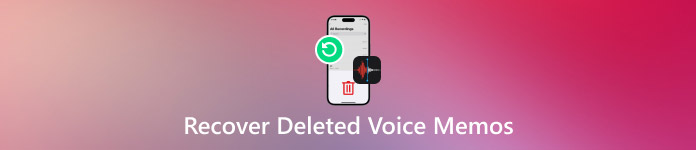
V tomto článku:
Je možné obnovit smazané hlasové poznámky?
Společnost Apple se velmi stará o data a informace svých uživatelů. Ztráta dat je jedním z problémů, kterým chce svým uživatelům předcházet. Z tohoto důvodu existuje mnoho metod, jak obnovit data na vašem iPhonu a dalších zařízeních Apple. Lze obnovit hlasovou poznámku na iPhonu? Rozhodně ano!
Omylem smazané hlasové poznámky lze obnovit ze složky Nedávno smazané. Pokud existují trvale smazané soubory, můžete použít zálohy vytvořené z lokálních záloh, jako je iTunes a iCloud. Neměli jste možnost zálohovat si hlasové poznámky? Lze použít nástroj třetí strany. Všechny tyto metody naleznete níže.
Část 1. Obnovte nedávno smazané hlasové poznámky z iPhonu
Aplikace Hlasové poznámky má složku Nedávno smazané, která ukládá nedávno smazané hlasové poznámky. Ty se ukládají po dobu 30 až 40 dnů. Před uplynutím uvedené doby je nutné je obnovit. Postup obnovení hlasových poznámek v této složce je uveden níže.
Otevři Hlasové poznámky aplikace. Poté se hlasové poznámky zobrazí na obrazovce vašeho iPhonu.
Klepněte na Nedávno smazáno a vyberte hlasové poznámky, které chcete obnovit. Klepněte na Upravit tlačítko vpravo nahoře a vyberte Obnovit se knoflík.
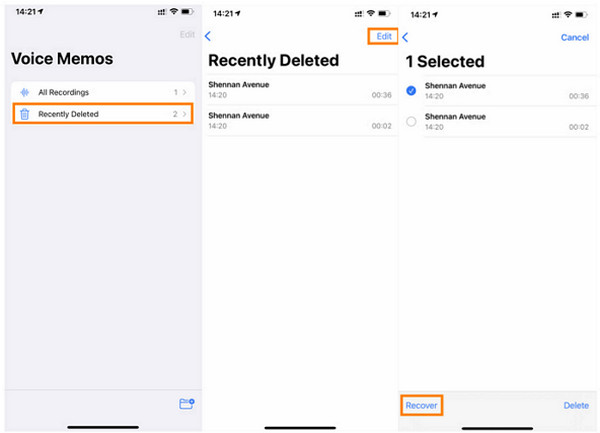
Část 2. Obnovení trvale smazaných hlasových poznámek (se zálohou)
Uživatelé iPhonů si často zálohují svá data pomocí lokálních zálohovacích nástrojů. Slouží k ochraně datových souborů před nechtěným smazáním a dalšími situacemi, kdy dojde ke ztrátě dat. iCloud a iTunes patří k nejběžnějším lokálním zálohovacím nástrojům, které lze použít. Použili jste je? Jejich podrobné informace naleznete níže.
iCloud
Pokud jste uživatelem zařízení Apple, zejména iPhonu, pravděpodobně znáte iCloud. Důvodem je, že se jedná o vestavěnou zálohovací službu pro iPhone a další zařízení Apple. Použili jste ji k zálohování poznámek z iPhonu? Obnovte zálohu, abyste je získali zpět. Je však nutné obnovit celou zálohu. iCloud nepodporuje selektivní obnovení dat z vašeho iPhonu, včetně hlasových poznámek.
Někteří lidé omylem zapomenou heslo k iCloudu. Pokud ano, je třeba provést Obnovení hesla iCloud Nejprve. Následující kroky vám pomohou obnovit hlasové poznámky na iPhonu pomocí iCloudu.
Někteří uživatelé nemají nový iPhone pro zálohování. Pokud ano, nejprve proveďte obnovení továrního nastavení iPhonu. Přejděte prosím na Nastavení aplikace a klepněte Všeobecné z hlavního rozhraní. Poté vyberte Přeneste nebo resetujte iPhone tlačítko. Vyberte Vymazat veškerý obsah a nastaveníZadejte přístupový kód iPhonu a klepněte na Vymazat iPhone.
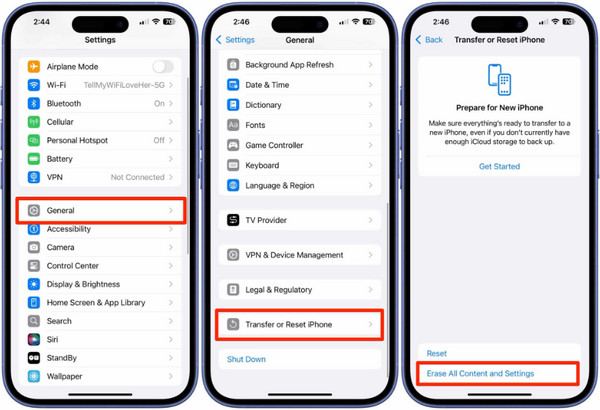
Nastavte si iPhone. Počkejte, až se dostanete na Přeneste své aplikace a data obrazovka. Vyberte Ze zálohy iCloud tlačítko. Přihlaste se k účtu iCloud a vyberte zálohu. Poté se tlačítko Obnovit z iCloud Zobrazí se obrazovka. Spustí se proces obnovení.
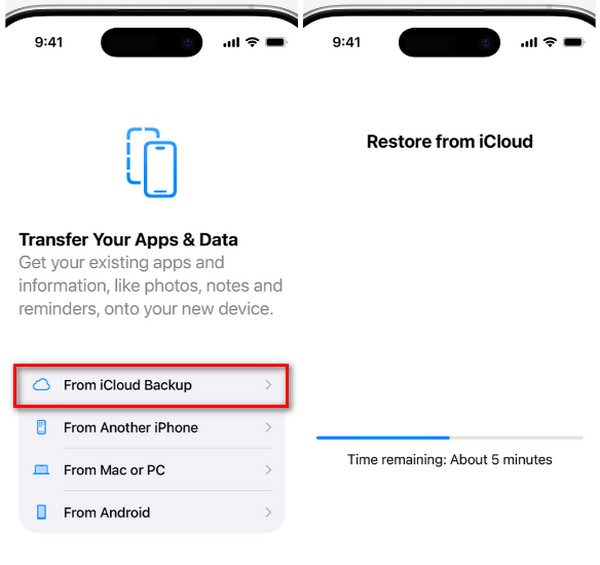
iTunes
iTunes je obecně známý jako přehrávač médií, který umožňuje přístup k různým mediálním souborům, jako je audio a video. Nejlepší na něm je, že ho můžete použít k zálohování dat z iPhonu, včetně hlasových poznámek. Použili jste iTunes k zálohování zmíněných datových souborů, než jste o ně přišli? Můžete je pomocí něj obnovit pomocí... Záložní heslo iTunes! iTunes se také používá k obnovení zakázaného iPhonu nebo iPadu. Jak obnovit trvale smazané hlasové poznámky z iPhonu pomocí iTunes? Postup je k dispozici níže.
Připojte svůj iPhone k počítači, na kterém je nainstalován iTunes. Poté otevřete zmíněný nástroj a klikněte na iPhone tlačítko nahoře. Více informací o iPhonu se zobrazí v hlavním rozhraní. Klikněte prosím na souhrn tlačítko vlevo pro zobrazení více.
Klikněte Obnovit zálohu v pravém dolním rohu. Poté vyberte zálohu, ve které jsou uloženy smazané hlasové poznámky. Později postupujte podle pokynů na obrazovce a spusťte proces obnovení iPhonu.
Část 3. Jak obnovit hlasové poznámky na iPhone (bez zálohy)
Někteří uživatelé iPhonů bohužel neměli možnost zálohovat si hlasové poznámky, než byly omylem smazány. Naštěstí, Obnova dat imyPass iPhone je tu, aby vám pomohl! Můžete obnovit trvale smazané hlasové poznámky z iPhonu bez zálohy. Hlasové poznámky můžete načíst přímo z iPhonu. Díky jednoduchému rozhraní nástroje budete mít rychlý proces obnovy zmíněných souborů.
Pokud máte zálohu na iCloudu nebo iTunes, může vám pomoci i tento nástroj. Dokáže obnovit vaše zálohy, které obsahují smazané hlasové poznámky. Tento nástroj používá k obnovení souborů z vašeho iPhonu připojení USB. Postupujte podle níže uvedených kroků, abyste se dozvěděli, jak nástroj používat.
Stáhněte si nástroj z webového prohlížeče z oficiálních webových stránek, které nabízí. Poté nainstalujte soubor a na obrazovce se zobrazí malé okno. Nainstalujte nástroj podle vašich preferencí. Nakonec se nástroj spustí.
Připojte iPhone k počítači pomocí kompatibilního USB kabel. Poté přejděte na svůj iPhone a klepněte na Důvěra tlačítko pro povolení všech oprávnění v zařízení. Poté musíte v softwaru zobrazit informace o iPhonu.
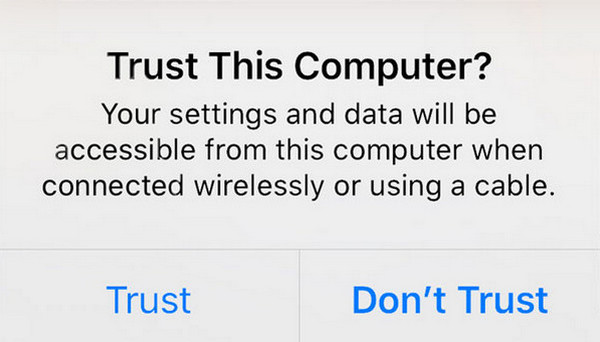
Klikněte na Obnovit ze zařízení iOS tlačítko. Nachází se v levém horním rohu. Poté klikněte na tlačítko Spusťte skenování tlačítko vpravo. Tímto způsobem nástroj prohledá smazané soubory z vašeho iPhonu a výsledky se zobrazí na další obrazovce.
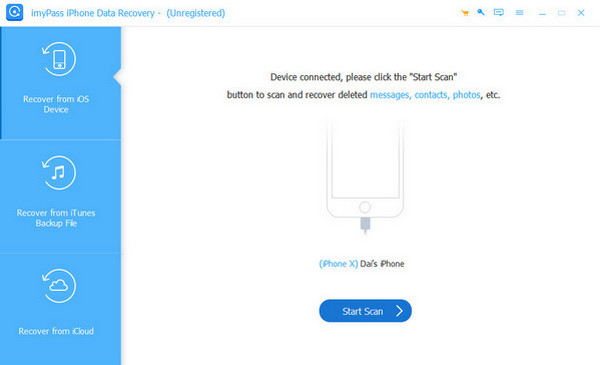
Vyberte hlasové poznámky z výsledků. Poté klikněte na Obnovit se tlačítko vpravo dole. Musíte zvolit cílovou cestu pro hlasové poznámky, které chcete obnovit. Vyberte požadovanou a klikněte na Obnovit se tlačítko pro spuštění procesu.
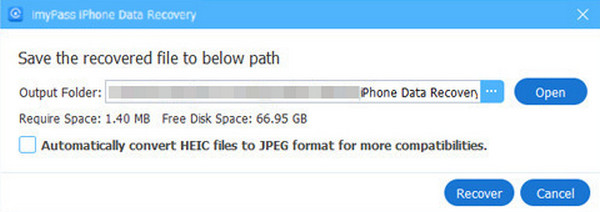
Závěr
Můžeš obnovit ztracené hlasové poznámky na iPhonu s tímto článkem. Můžete to udělat se zálohou nebo bez ní. Obnova dat imyPass iPhone je nástroj třetí strany, který lze použít k obnovení hlasových poznámek na iPhonu bez zálohy. Lze také použít zálohu iCloud a iTunes. Stažení nástroje vám pomůže objevit jeho funkce.
Horká řešení
-
Obnovit data
- Obnovit WhatsApp Zobrazit jednou fotografii
- Obnovení smazaných videí z TikToku na mobilu
- Obnovit smazanou fotografii z Facebooku
- Obnovení zpráv, fotografií atd. z Viberu
- Obnovení smazaných fotografií ze Snapchatu
- 5 nejlepších aplikací pro obnovu kontaktů
- Obnovení smazaných zpráv na Discordu
- AppGeeker iOS Data Recovery Review
- Obnovení dat z DFU režimu
- Nelze obnovit zálohu iPhonu
-
Odemkněte iOS
-
Tipy pro iOS
-
Tipy pro hesla

